DAZN(ダゾーン)ログイン方法|サインイン手順、アクセスできない場合の対処法は?
【DAZNログイン方法】ダゾーンのアプリ、WEBブラウザからのログイン(サインイン)手順を紹介。ログインできない場合の対処法は?
130を超えるジャンルのスポーツを配信するDAZN(ダゾーン)のログイン方法について紹介。
▶【即視聴可能】DAZN公式サイトから今すぐ登録!
アプリ、WEBブラウザからのログイン方法、DAZN for docomoユーザーのサインイン手順をまとめた。
目次
編集部のおすすめ
- DAZNのログイン方法
- DAZN for docomoのログイン方法
- DAZNにログインできない場合
DAZNのログイン方法
DAZNのログイン方法は、どのような形で会員登録をしたかでログイン手順が異なる。
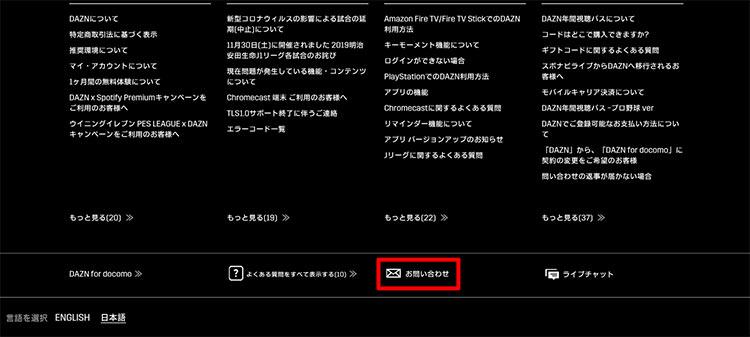
スマホやタブレット、パソコンなどで直接DAZNサイトよりクレジットカードまたはデビットカードを使用して会員登録を行った場合は、以下の手順でログインができる。
- DAZNアプリもしくはWEBブラウザで「DAZN」を開く
- ログインページにて「Eメールアドレス」と「パスワード」を入力
- 「視聴を開始する」を選択
トップに戻る
DAZN for docomoのログイン方法
dアカウントのIDとパスワードを使用して「DAZN for docomoサイト」から会員登録を行った場合は、ログイン方法が異なる。
- ログイン画面でdアカウントを選択
- dアカウントのID/パスワードを入力
テレビ(スマートテレビやゲーム機)からログインする場合は以下の手順となる。
- DAZNのパネルをクリック
- ログイン画面でdアカウント選択
- 表示されるページの指示に従って、スマホやタブレット、PCで(https://www.dazn.com/tv)を表示
- 該当シリアルコードを入力
- dアカウントのログイン画面にてID/パスワードを入力
トップに戻る
DAZNにログインできない場合
ログイン情報を確認
まずは、メールアドレスとパスワードが登録されたものであるか、確認。ログイン情報が異なっている場合は、エラーコード「50-49-401か50-049-401」が表示される。
なお、パスワードを10回間違えた場合は、エラーコード「50-00-429か50-000-429」が表示され、アカウント保護のため、15分ほどログインができなくなるので注意が必要だ。
パスワードの再設定
パスワードを再設定する場合は、「パスワード再設定ページ」にアクセス。
登録のEメールアドレスを入力し、メールに届いたURLをクリック。パスワードを再設定する。
登録メールアドレスの確認
もし、メールアドレスも忘れてしまった場合は、「メールアドレス確認ページ」から確認を行うことができる。
利用端末の再起動
利用端末により、再起動方法は異なるが、基本手順は以下の通りだ。
広告アプリを終了→端末の電源を切る→10~20秒後に再度電源を入れる
カスタマーサービスへ問い合わせ
上記の手順でもログインができなかった場合は、「DAZNカスタマーサービス」に問い合わせてみてほしい。カスタマーサービスへの連絡方法は2種類。Eメールとライブチャットでコンタクトを取ることができる。
トップに戻る
 notebook-laptop
notebook-laptop






